Professionele fotobewerkingstoepassingen zijn niet goedkoop en ook niet gemakkelijk onder de knie te krijgen zonder formele training. Daarom bekijken we de beste gratis fotobewerkingssoftware op de markt.
Inhoud
- GIMP
- Verf. NETTO
- Photoshop Express
- Pixlr
- Mobiele Adobe Lightroom-app
- Foto Pos Pro
- Cyberlink PhotoDirector essentieel
- FAQ:
Onze beste keuze is GIMP, een open-source fotobewerkingssoftware die beschikbaar is voor de drie grote besturingssystemen. Het biedt een enorme werkruimte en een breed scala aan professionele bewerkingstools.
We bieden meer dan 7.000 instructieartikelen, nieuwsartikelen en best-of-lijsten om u te helpen uw fotografievaardigheden, kies de beste uitrusting voor uw fotografiebehoeften en haal het meeste uit uw foto apparatuur. En als onze topkeuze niets voor jou is, bekijk dan zeker de andere opties in deze lijst. Er zijn geweldige keuzes voor zowel conventionele desktopsoftware, mobiele apps als webgebaseerde oplossingen waarvoor geen software hoeft te worden geïnstalleerd.
GIMP

Vaak aangekondigd als het beste gratis alternatief voor Photoshop, GIMP (GNU Image Manipulation Program) is een open-sourceapplicatie die afhankelijk is van een gemeenschap van vrijwillige ontwikkelaars die het product onderhouden en verbeteren. Het is beschikbaar voor MacOS, Windows en Linux. Het biedt veel bewerkings- en retoucheerhulpmiddelen op professioneel niveau - perfect voor ontwerpers die geen honderden dollars kunnen of willen uitgeven voor Adobe Photoshop.
Zodra u het programma start, vindt u een speciaal venster waarin de afbeelding wordt weergegeven. Je ziet ook twee zwevende dokken: een met de gereedschapskist en een andere voor het beheren van lagen, paden, penselen en meer.
Bij gebruik van een groot scherm, of twee monitoren, beschikt u over een uitgebreide werkruimte om uw afbeeldingen te bewerken. Pictogrammen in de gereedschapskist vertegenwoordigen specifieke gereedschappen, zoals Schalen, Potlood, Penseel, Emmervulling, Airbrush, Uitsmeren en meer. Je kunt ook talloze filters toepassen, zoals het laten vallen van een schaduw, het toevoegen van een neoneffect, het toevoegen van een glastegel, het verwijderen van duivelsrode ogen, enzovoort.
Verwant
- Beste Adobe Photoshop-deals: ontvang de fotobewerkingssoftware gratis
- De beste printers voor 2023
- Beste grafische kaarten 2023: het vinden van de beste GPU voor gaming
Over het algemeen kan GIMP aanvoelen als een gratis versie van Photoshop, maar het heeft een unieke uitstraling en ervaring. Het kost wat tijd om de sprong van de een naar de ander te maken, maar als je dat doet, bespaar je jezelf een maandelijks abonnementsgeld.
Verf. NETTO

Verf. NET is een geval waarin de leerling de meester wordt. Gemaakt als een ontwerpproject van een universiteitsstudent, begeleid door Microsoft, Verf. NETTO wordt nog steeds onderhouden door alumni van het programma. De software is in eerste instantie ontwikkeld als gratis vervanging van Microsoft Paint, dat standaard bij Windows wordt geleverd. Verf. NET is overtroffen Microsoft Verf qua functionaliteit en biedt ook meer geavanceerde functies.
Verf. NET beschikt over een intuïtieve gebruikersinterface die lagen ondersteunt, een “onbeperkt ongedaan maken”-hulpmiddel om elke fout, hoe rampzalig ook, te herstellen, verschillende speciale effecten en andere hulpprogramma's. Hoewel Microsoft Paint weinig meer kon doen dan het formaat van afbeeldingen wijzigen, kon Paint. NET kan geavanceerde fotobewerkingen uitvoeren waarvan je zou verwachten dat alleen Photoshop en andere betaalde programma's dit zouden kunnen doen.
Verf. NET is beschikbaar als een gratis, traditioneel desktopprogramma voor Windows en een app van $ 7 in de Microsoft Store.
Photoshop Express

Als de bovenstaande opties te afgeleid lijken of als je meer van de Adobe-ervaring wilt zonder de bijbehorende prijs, Photoshop Express is een andere optie die het overwegen waard is. Hoewel beperkt in vergelijking met het premium Photoshop-model, heeft de Express-variant verschillende uitstekende opties voor het bewerken van foto's met een veel geleidelijkere leercurve.
Met een interface die zijn mobiele wortels verraadt, biedt Photoshop Express snelle en gemakkelijke toegang tot aanpassingen aan de schuifbalk en one-touch-fixes voor alle soorten foto's. Voorverpakte effecten brengen snelle en dramatische veranderingen aan in afbeeldingen om de kleuren en het contrast te verbeteren; Met de gereedschappen voor bijsnijden en transformeren kunt u de oriëntatie en focus van een foto aanpassen. En Details geeft u controle over verscherping en ruis.
De ondersteuning voor bestandstypen is beperkt tot onbewerkte camerabestanden, TIFF, JPG- en PNG-bestanden, maar Photoshop Express is een gratis beschikbare app die u kunt gebruiken op uw Windows-, iOS- of Android apparaat zonder problemen.
Pixlr

Pixlr biedt twee tools waar je gratis toegang toe hebt: Pixlr X (express) en Pixlr E (geavanceerd). Beide bieden essentiële bewerkingstools, beperkte lagen en relatief weinig stickers. Deze tools worden door advertenties ondersteund, maar u kunt upgraden naar Premium ($ 5/maand bij jaarlijkse betaling) of Creative Pack ($ 15/maand bij jaarlijkse betaling) om advertenties te verwijderen en extra functies te ontgrendelen.
In een Pixlr E vs. Pixlr X showdown, Pixlr X biedt snellere bewerking en een eenvoudiger, gebruiksvriendelijk ontwerp. Deze software wordt vergezeld door 12 essentiële hulpmiddelen, van het tekenen op lagen tot het toepassen van filters en het bijsnijden van afbeeldingen.
Dan is er Pixlr E, een eenvoudige fotobewerkingssoftware die je toegang geeft tot 24 handige tools. Gebruikers kunnen eenvoudig vormen tekenen, een foto vervagen, verscherpen of klonen, en nog veel meer.
Over het algemeen is Pixlr een mix van desktop- en webgebaseerde bewerkingssoftware. Er zijn desktopversies beschikbaar voor MacOS en Windows, maar je hebt een betaald abonnement nodig om ze te gebruiken. Dat gezegd hebbende, kun je de Pixlr-app nog steeds op je computer vinden en downloaden smartphone of tablet.
Mobiele Adobe Lightroom-app
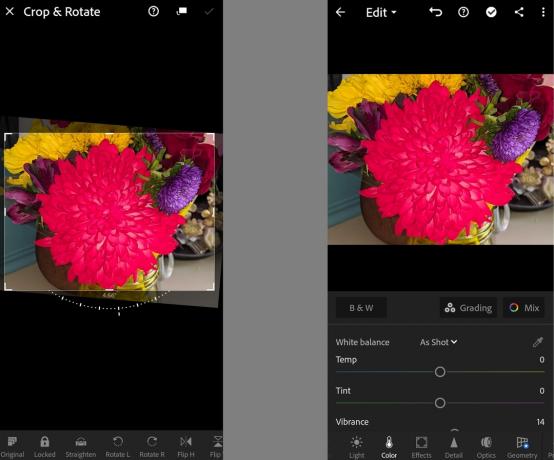
Adobe staat misschien beter bekend om zijn duurdere Photoshop-bewerkingssoftware, maar je hoeft er niet veel geld voor uit te geven profiteer van fotobewerking van Adobe-kwaliteit, vooral als u weet dat u de meeste bewerkingen op een mobiel apparaat zult uitvoeren apparaat. Met Adobe Lightroom op mobiel kun je verwachten dat je veel van de aanpassingen zult doorvoeren die je normaal gesproken met anderen zou doen apps bewerken: bijsnijden, de belichting aanpassen, de kleur aanpassen, effecten toevoegen, verscherpen of toevoegen filters. De app zelf is gemakkelijk te navigeren omdat deze een minimale interface heeft met duidelijk gelabelde pictogrammen en eenvoudig te gebruiken schuifregelaars en schakelaars waarmee u snel bepaalde aspecten van uw foto's kunt aanpassen.
Maar Lightroom helpt u niet alleen met de kwaliteit van uw bewerkingen, het heeft ook eigen camerabedieningen om de kwaliteit te verbeteren van de foto's die u met uw mobiele apparaat maakt. Afhankelijk van uw apparaten kunt u kiezen uit cameramodi zoals Auto, Professioneel en HDR.
Sommige functies zijn vergrendeld achter een betaalmuur voor betaalde abonnementen, maar u kunt deze functies meestal gemakkelijk herkennen omdat ze zijn gelabeld met een blauw en wit sterpictogram. U hebt geen abonnement nodig om de meeste bewerkingsfuncties te gebruiken.
Foto Pos Pro

Foto Pos Pro is een fatsoenlijke gratis fotobewerkingsoptie voor Windows-gebruikers. En het eerste dat u moet weten, is dat de software echt probeert het gebruiksgemak en het aanpassen van de gebruikerservaring te benadrukken. Wanneer u de software voor het eerst opent, wordt u begroet met een reeks vragen over hoe u de software wilt gebruiken. De belangrijkste vraag die het zal stellen is wanneer u wordt gevraagd tussen twee hoofdinterfaces te kiezen (gebaseerd op uw eigen niveau van fotobewerkingservaring): Een interface voor experts (PRO) of één voor nieuwkomers (Gevorderde). En de interface die u kiest, bepaalt hoe u in de toekomst met de software gaat bewerken. (Maak je geen zorgen: met Photo Pos Pro kun je indien nodig eenvoudig tussen de twee interfaces schakelen.)
De PRO-interface lijkt een beetje op Photoshop en wordt zoals verwacht geleverd met een overvloed aan geavanceerde bewerkingsfuncties. U kunt lagen, curven, bijsnijden, penselen, effecten, linialen en rasters en aanpassingsopties voor kleur en belichting verwachten. Deze interface zit boordevol tools voor intensievere bewerkingen en daarom kan de interface een beetje overweldigend zijn met zijn vele kleine pictogrammen en verschillende soorten menu's.
De Novice-interface is het beste voor beginners of gewoon voor degenen die een paar snelle bewerkingen in hun foto's moeten uitvoeren. De interface is vergelijkbaar met wat je zou tegenkomen bij een eenvoudige desktop- of mobiele foto-app: slechts een kale selectie van functies. In Photo Pos Pro omvatten deze functies: bijsnijden, spiegelen en roteren, formaat wijzigen, een paar penselen, automatische correctie, kleur- en lichtaanpassingen, vervormingseffecten en het toevoegen van kaders.
Een nadeel van het gebruik van de gratis versie van deze software is dat er een limiet is aan de grootte van de foto's die u kunt opslaan: deze kan niet groter zijn dan 1024 x 1024 pixels. Als uw foto groter is, moet u upgraden naar de premiumversie van de software om deze op te slaan of het formaat van de foto te wijzigen.
Cyberlink PhotoDirector essentieel

Wanneer u Cyberlink PhotoDirector Essential voor het eerst installeert, krijgt u automatisch tijdelijke toegang tot een aantal premiumfuncties, samen met de gratis versie van de software. Deze functies omvatten: onbeperkte maandelijkse effecten, geen watermerken en premiumafbeeldingen van Shutterstock. De gratis proefperiode van de premiumfuncties duurt slechts 30 dagen.
Wanneer u de software voor het eerst opent, zoals Photo Pos Pro, krijgt u de keuze tussen twee interfaces: Volledig Mode (met alle toeters en bellen) of Express Mode (voor als je even snel iets wilt bewerken en gemakkelijk). De volledige modus is niet bijzonder intuïtief: je zult wat rond moeten klikken om erachter te komen waar je al je bestanden hebt gewenste tools zijn dat wel, maar er zijn veel tools en ze worden op een gedetailleerde manier weergegeven die perfect is voor fotografie nerds. De Express-modus heeft minder functies, maar als je alleen maar leuke filters en sjablonen aan je foto wilt toevoegen, dan is dat de modus voor jou. U kunt een grote verscheidenheid aan voorinstellingen toevoegen om de kleur of belichting van een foto te wijzigen. Of u kunt een sjabloon toevoegen die een combinatie is van een filter en de mogelijkheid om tekst aan uw foto toe te voegen. U kunt zelfs iets toevoegen dat AI Style Transfer wordt genoemd, waarmee u schilderachtige effecten aan uw foto's kunt toevoegen, zodat ze op schilderijen lijken in plaats van op foto's.
FAQ:
Wat is de gemakkelijkste gratis fotobewerkingssoftware om te gebruiken?
De eenvoudigste gratis fotobewerkingssoftware die u kunt gebruiken is Paint. NET, vooral als je ook bewerkingsmogelijkheden op Photoshop-niveau nodig hebt. Het combineert perfect een minimalistische interface, een vertrouwde, simplistische lay-out en veel van de complexe tools en functies die u kunt verwachten van duurdere fotobewerkingssoftware. De enige software op onze lijst die qua gebruiksgemak een goede tweede is, is de mobiele app Adobe Lightroom, die niet veel geavanceerde bewerkingstools biedt.
Aanbevelingen van de redactie
- De beste desktopcomputers voor 2023: Dell, HP, Apple en meer
- De beste gratis software voor ouderlijk toezicht voor pc, Mac, iOS en Android
- De beste gaming-pc’s voor 2023: Dell, Origin, Lenovo en meer
- De beste tablets van 2023: onze 10 favoriete tablets om te kopen
- De beste Mac-apps voor 2023: topsoftware voor je Mac




